Hoe om die Xbox One op te dateer
Die Xbox One is ontwerp om `n konstante internet konneksie en updates word gewoonlik afgelaai sonder enige bydrae van die speler. U kan die konfigurasie van u konsole verander sodat die opdaterings outomaties of met die hand afgelaai word. As jou Xbox One probleme ondervind met die installeer van `n update, kan jy ook stappe doen.
stappe
Metode 1
Dateer outomaties op
1
Aktiveer die "Instant-On" af. Die Xbox One is ontwerp om altyd gekoppel te wees aan die internet en die "Instant-On" af sal outomaties enige beskikbare opdatering aflaai en installeer vir u. Jou Xbox One sal `n internetverbinding nodig hê om dit te aktiveer.
- Open die hoofskerm van die Xbox One.
- Druk die kieslys knoppie op die beheer.
- Kies "Settings" en dan "On and Start".
- Stel die "Power mode" in op "Instant-On".
- Maak seker dat die opsie `Outomaties aflaai updates` gekontroleer is.

2
Skakel jou Xbox One af wanneer jy klaar is met speel. Met die "Instant-On" -modus geaktiveer, sal die konsole nie heeltemal gesluit word nie, maar sal `n lae energie toestand ingaan. Wanneer dit in hierdie toestand is, sal dit elke nag vir beskikbare opdaterings soek en probeer om dit outomaties te installeer.

3
Begin jou Xbox One om dit te gebruik soos jy normaalweg sou wou. Vir die meeste updates hoef jy niks te doen nie, alhoewel jy opdrag gegee kan word om te bevestig dat jy `n update wil installeer nadat die stelsel begin het.
Metode 2
Handmatig bywerk
1
Maak seker jy is verbind met Xbox Live. Die enigste manier om jou konsole by te werk, is om `n verbinding met Xbox Live te hê. Klik hier sodat jy instruksies kan lees oor hoe om te koppel.
- As u nie toegang het tot die internet vir u Xbox One nie, kan u die tegniese ondersteuning van Microsoft raadpleeg vir instruksies oor hoe om `n handleiding bywerkingslêer toe te pas. Hulle sal u voorsien van `n skakel na `n opdateringslêer wat u op u Xbox One kan installeer deur gebruik te maak van `n USB-skyf. Hierdie opdaterings lêers word slegs aangebied aan gebruikers wat nie hul Xbox One op die internet kan koppel nie.

2
Open die menu `Settings`. As u nie `Instant-On` geaktiveer het nie of as `n opdatering beskikbaar word terwyl u u konsole gebruik, kan u die opdatering handmatig van die "Instellings" -menu aansoek doen. U kan toegang tot die "Instellings" kieslys vanaf die tuisskerm.

3
Kies `System` in die menu `Settings`.

4
Kies `Werk konsole`. As daar `n opdatering beskikbaar is, sal jy die skerm `Dit is tyd vir `n opdatering`. Die grootte van die beskikbare opdatering sal vertoon word.

5
Kies `Begin update` en druk `A` om die opdateringsproses te begin. Die opdatering sal afgelaai en geïnstalleer word. U Xbox One kan herbegin word tydens hierdie proses of na die opdateringsproses.
Metode 3
Probleme met
1
Herinner. U kan die boodskap "Jou Xbox is amper vol" ontvang wanneer u probeer om te werk. Hierdie boodskap moet net verskyn wanneer u `n speletjie of `n program probeer opdateer. Die stelsel se beskikbare berging beïnvloed nie stelselopdaterings nie.
- Maak die menu `My speletjies en programme` oop.
- Kies `n speletjie, `n program of `n voorskou wat jy nie meer gebruik nie.
- Druk die kieslys knoppie op jou kontroleerder en kies "Uninstall".
- Probeer om die opdatering weer te doen nadat jy ruimte vrygestel het.

2
Herinner. U kan die boodskap "Daar was `n probleem met die opdatering". Oor die algemeen veroorsaak probleme met die netwerk konneksie hierdie probleme en dit is bekend om te eniger tyd (voor, tydens of na `n opdatering) te verskyn.
Deel op sosiale netwerke:
Verwante
 Hoe om die Xbox 360 aan te sluit op die rekenaar
Hoe om die Xbox 360 aan te sluit op die rekenaar Hoe om `n Xbox One-skyf uit te ruim
Hoe om `n Xbox One-skyf uit te ruim Hoe om Xbox-videospeletjies op `n rekenaar te speel
Hoe om Xbox-videospeletjies op `n rekenaar te speel Hoe om oorspronklike Xbox-videospeletjies op Xbox 360 te speel
Hoe om oorspronklike Xbox-videospeletjies op Xbox 360 te speel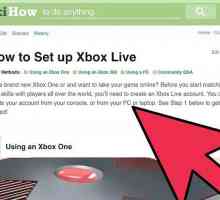 Hoe om Minecraft vir Xbox 360 op te dateer
Hoe om Minecraft vir Xbox 360 op te dateer Hoe om Microsoft-punte op die Xbox 360 te koop
Hoe om Microsoft-punte op die Xbox 360 te koop Hoe om die Xbox aan die internet te koppel
Hoe om die Xbox aan die internet te koppel Hoe om die Xbox One-konsole aan die internet te koppel
Hoe om die Xbox One-konsole aan die internet te koppel Hoe om `n Xbox 360-draadlose beheer aan te sluit
Hoe om `n Xbox 360-draadlose beheer aan te sluit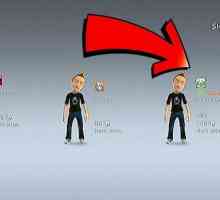 Hoe om demos af te laai en op Xbox 360 te speel
Hoe om demos af te laai en op Xbox 360 te speel Hoe om die nuwe Xbox 360-tablet te laai sonder Xbox Live
Hoe om die nuwe Xbox 360-tablet te laai sonder Xbox Live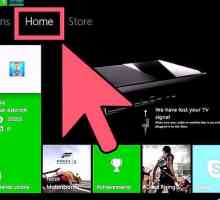 Hoe om speletjies op die agtergrond te laai (terwyl die Xbox af is)
Hoe om speletjies op die agtergrond te laai (terwyl die Xbox af is) Hoe om `n Xbox One van die hardeware te herlaai
Hoe om `n Xbox One van die hardeware te herlaai Hoe om `n Gamertag na Xbox One oor te dra
Hoe om `n Gamertag na Xbox One oor te dra Hoe om video na Xbox One te stroom
Hoe om video na Xbox One te stroom Hoe om die Xbox 360-beheer in Windows te gebruik
Hoe om die Xbox 360-beheer in Windows te gebruik Hoe om Xbox One-speletjies en die XB Live-lidmaatskap te aktiveer
Hoe om Xbox One-speletjies en die XB Live-lidmaatskap te aktiveer Hoe om die Xbox te werk
Hoe om die Xbox te werk Hoe om jou Xbox One-hoofstuk en beheer op te dateer
Hoe om jou Xbox One-hoofstuk en beheer op te dateer Hoe om die Xbox 360-kas skoon te maak
Hoe om die Xbox 360-kas skoon te maak Hoe kan jy Windows 8 na Xbox 360 koppel
Hoe kan jy Windows 8 na Xbox 360 koppel
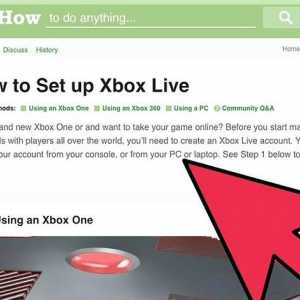 Hoe om Minecraft vir Xbox 360 op te dateer
Hoe om Minecraft vir Xbox 360 op te dateer Hoe om Microsoft-punte op die Xbox 360 te koop
Hoe om Microsoft-punte op die Xbox 360 te koop Hoe om die Xbox aan die internet te koppel
Hoe om die Xbox aan die internet te koppel Hoe om die Xbox One-konsole aan die internet te koppel
Hoe om die Xbox One-konsole aan die internet te koppel Hoe om `n Xbox 360-draadlose beheer aan te sluit
Hoe om `n Xbox 360-draadlose beheer aan te sluit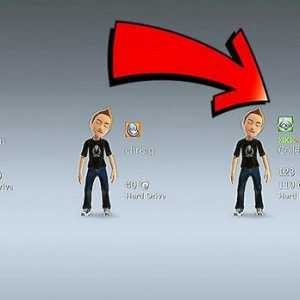 Hoe om demos af te laai en op Xbox 360 te speel
Hoe om demos af te laai en op Xbox 360 te speel Hoe om die nuwe Xbox 360-tablet te laai sonder Xbox Live
Hoe om die nuwe Xbox 360-tablet te laai sonder Xbox Live